記憶域リポジトリを作成して構成し、サーバー・プール内のOracle VM Serverに1つ以上の記憶域リポジトリを提示するには、Oracle VM Managerを使用します。記憶域リポジトリの作成および構成中に、Oracle VM Server上のOracle VM Agentは、Oracle VM Managerから与えられる指示を実行するワーカー・コンポーネントとして機能します。この章では、サーバー・プール内のOracle VM Serverに対して記憶域リポジトリを使用可能にするために、物理記憶域ハードウェア、LUN、ファイル・システムなどの検出後に実行する操作のフローについて説明します。記憶域リポジトリがアクセス可能になると、記憶域リソースを追加して、これらのリソースでVMを構築することを開始できます。
環境内のOracle VM Serverの構成によっては、記憶域の特性のために記憶域リポジトリの作成に制限が適用される場合があります。記憶域リポジトリを使用するときは、次のガイドラインに注意してください。
クラスタリング機能がないサーバー・プールを使用する場合は、ファイル・サーバー(NFS)とローカル・ストレージ・アレイ内のローカルの物理ディスクの2つの記憶域オプションが使用可能です。4.6.5項「ローカル記憶域の使用」に説明するとおり、ローカル記憶域には厳しい制限があることに注意してください。
ローカル記憶域またはOracle VM Serverの未使用のディスクは、ローカル・ストレージ・アレイのLUNとして検出されます。ローカル記憶域で単一サーバーの設定を使用する場合は、サーバー・プールでクラスタリングを解除してください。これによって、定義上、ローカル・ディスクに配置できないサーバー・プール・ファイル・システムが必要なくなります。
複数のサーバー、アクティブなクラスタリングおよび接続ストレージ(NFS、iSCSI、ファイバ・チャネル)を備えたサーバー・プールのみが、高可用性、ロード・バランシングおよび同様の高度な機能を提供できます。
Oracle VM Managerを使用すると、その制御下の記憶域リポジトリで多数の管理操作を実行できます。表4.2「記憶域リポジトリの管理操作」に、記憶域リポジトリのレベルで可能な操作を示します。Oracle VM Managerのこれらの機能にアクセスするには、「Repositories」タブを開き、ナビゲーション・ペインのツリー・ビューを使用してリポジトリを選択し、次に、上部のツールバーから適切なボタンを選択します。
記憶域リポジトリは個々のサーバーに提示されますが、サーバー・プール内のすべてのサーバーに提示されるわけではありません。これは、特定のサーバー上ではリポジトリを使用できない場合があることを意味します。特定のOracle VM ServerにVMをデプロイする場合は、この点に注意する必要があります。記憶域リポジトリにアクセスできるサーバーを確認するには、ナビゲーション・ペインでリポジトリを選択し、「Perspective」を「Info」に設定して、管理ペインでアクセス・ステータスを確認します。
表4.2 記憶域リポジトリの管理操作
操作 | 説明 |
|---|---|
リポジトリの作成 | 4.8.1項「記憶域リポジトリの作成」を参照してください。 |
リポジトリの提示 |
4.8.2項「記憶域リポジトリの提示または非提示」を参照してください。 |
リポジトリの編集 |
4.8.3項「記憶域リポジトリの編集」を参照してください。 |
リポジトリの削除 |
4.8.4項「記憶域リポジトリの削除」を参照してください。 |
リポジトリのリフレッシュおよび再同期 |
表で1つ以上のリポジトリを選択し、「Refresh and Resync Selected Repository」 Oracle VM Managerによって、選択したリポジトリのディスクの内容が再度確認されます。検出された変更は、記憶域リポジトリの様々な内容のタブ(アセンブリ、ISOファイルなど)に反映されます。 |
前述の4.6.1項「ファイル・サーバーの検出」と4.6.4.1項「SANサーバーの検出」で説明されている準備フェーズを完了すると、Oracle VM Managerでは、記憶域リポジトリとして使用可能な、基礎となる物理記憶域プロバイダが完全に認識されています。
記憶域リポジトリのサイズは10GB以上である必要があります。この最小サイズ要件に加え、仮想マシン、テンプレート、ISOファイルおよびその他の仮想マシンのリソース用に十分な記憶領域が必要です。
サーバー・プールの記憶域リポジトリを作成するには、次の手順を実行します。
「Repositories」タブを選択します。
ナビゲーション・ペイン上部のツールバーで「Create New Repository」
 をクリックします。 .
をクリックします。 .
「Create a Data Repository」ダイアログ・ボックスで、次の情報を入力します。
Repository Name: リポジトリの識別に使用する名前。
Repository Location: ネットワーク・ファイル・サーバーまたは物理ディスク。
場所として「Physical Disk」を選択した場合は、「リポジトリの場所としての物理ディスク」に進みます。場所として「Network File Server」を選択した場合は、「Search」
 をクリックして 「Select Network File System」ダイアログ・ボックスで場所を選択します。
をクリックして 「Select Network File System」ダイアログ・ボックスで場所を選択します。
リストからネットワーク・ファイル・サーバーを選択します。使用可能なファイル・システムが表示されます。リフレッシュされたファイル・システムのみが使用可能であることに注意してください。
記憶域リポジトリをインストールするファイル・システムを選択します。「OK」をクリックします。
注意ファイル・システムを検索する場合、「Name Filter」を指定するオプションがあります。このフィルタを使用して、表示するオブジェクトを制限する検索基準を指定できます。詳細は、3.14項「名前フィルタ」を参照してください。
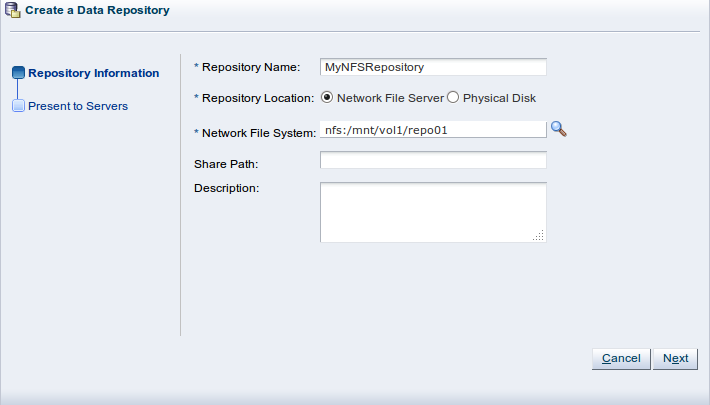
必要に応じて、次の追加情報を指定します。
Share Path: 選択したファイル・システム上のサブディレクトリへのパス。
Description: この記憶域リポジトリについて追加する情報。
「記憶域リポジトリのサーバーへの提示」に進みます。
「Repository Location」として「Physical Disk」を選択した場合は、「Search」
 をクリックして 「Select Physical Disk」ダイアログ・ボックスで場所を選択します。
をクリックして 「Select Physical Disk」ダイアログ・ボックスで場所を選択します。
「Storage Array」と、該当する場合は、それぞれのリストから「Volume Group」を選択します。使用可能なディスクが表示されます。
記憶域リポジトリをインストールする物理ディスクを選択します。「OK」をクリックします。
注意物理ディスクを検索する場合、「Name Filter」を指定するオプションがあります。このフィルタを使用して、表示するオブジェクトを制限する検索基準を指定できます。詳細は、3.14項「名前フィルタ」を参照してください。
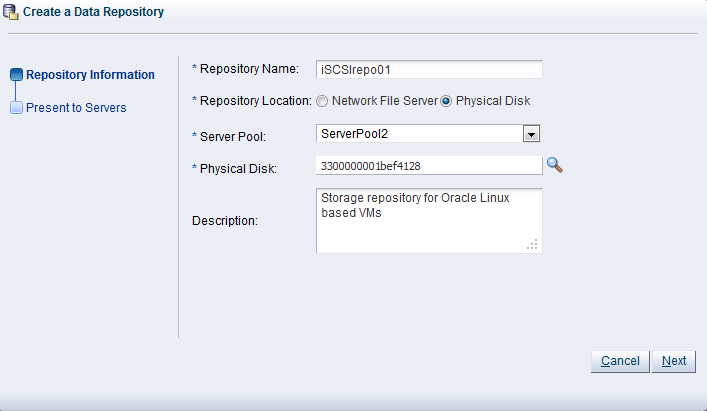
リストから、この記憶域リポジトリが提供されるサーバー・プールを選択します。必要に応じて、「Description」フィールドにこの記憶域リポジトリについての追加情報を入力します。
注意記憶域リポジトリをLUNに作成する場合は、クラスタ化されたサーバー・プールのみが選択可能です。
「Next」をクリックして、ウィザードの2番目のセクションである「Present to Servers」に進みます。
記憶域リポジトリを準備して作成しても、移入するにはOracle VM Serverで使用可能にすることも必要です。通常、記憶域リポジトリはサーバー・プール内のすべてのOracle VM Serverに対して提示します。ただし、記憶域を異なる方法で設定する必要がある場合、Oracle VM Managerでは、サーバー・プール全体ではなく、選択したOracle VM Serverに対してリポジトリを提示できます。4.8.2項「記憶域リポジトリの提示または非提示」も参照してください。
「Present to Servers」ダイアログ・ボックスで、矢印ボタンを使用して、目的のOracle VM Serverを左側から右側のペインに移動します。
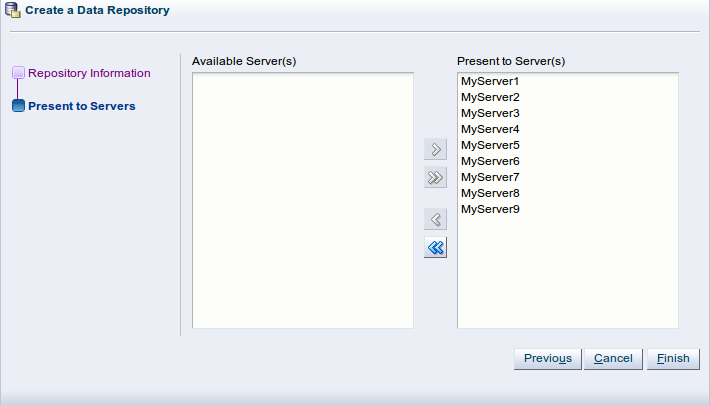
「Finish」をクリックして、新しい記憶域リポジトリを作成し、選択したOracle VM Serverに提示します。新しい記憶域リポジトリが管理ペインの「Repositories」表に表示されます。
この時点で、記憶域リポジトリが作成され、Oracle VM Managerは所有権を取得し、選択したOracle VM Serverは、仮想マシン、ISOファイル、テンプレートなどを格納するためのアクセス権を持っています。記憶域リポジトリへのアクセス権を持つサーバーの構成を変更するには、4.8.2項「記憶域リポジトリの提示または非提示」を参照してください。
記憶域リポジトリ作成の一部として、リポジトリを使用可能にする必要のあるOracle VM Serverを選択できます。ただし、この選択は後で変更したり、新しいサーバーにリポジトリを提示したり、すでに選択したサーバーから非提示にすることもできます。
記憶域リポジトリをOracle VM Serverに提示することは、ファイル・システムをマウントすることに相当します。実質的に、リポジトリをサーバー・プール内のOracle VM Serverに提示すると、リポジトリのファイル・システムは各Oracle VM Serverのrootユーザーによってマウントされます。これは、Oracle VM設定のHA構成の重要な要素です。
記憶域リポジトリをOracle VM Serverに提示するには、次の手順を実行します。
「Repositories」タブを選択し、ナビゲーション・ペインでリポジトリを選択します。
「Present/Unpresent」
 をクリックして (上部のツールバー)、リポジトリを提示するサーバーのリストを変更します。
をクリックして (上部のツールバー)、リポジトリを提示するサーバーのリストを変更します。
「Present this Repository to Server(s)」ダイアログ・ボックスで、チェック・ボックスを使用して、個々のOracle VM Serverに提示するか、または1つ以上のサーバー・プール内のすべてのOracle VM Serverに提示するかを選択します。次に、矢印ボタンを使用して、目的のOracle VM Serverまたはサーバー・プールをペイン間で移動します。
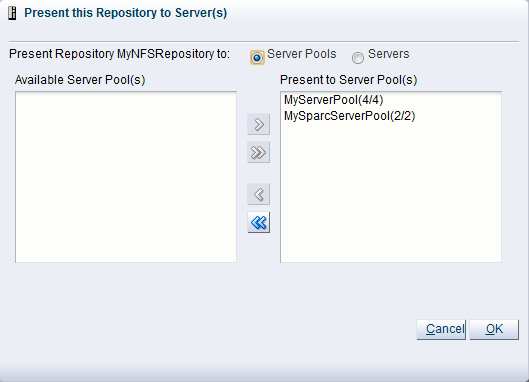
「OK」をクリックして、記憶域リポジトリを選択したOracle VM Serverに提示します。
NFSベースの記憶域リポジトリは、同じOracle VM Managerによって制御される複数のサーバー・プールで共有できます。OCFS2ベースの記憶域リポジトリは、常に、クラスタ化された単一のサーバー・プールに属します。そのため、そのサーバー・プールのメンバーだけがどちらのペインにも表示されます。
これで、外部記憶域の設定が完了しました。記憶域リポジトリはOracle VM Serverに対して使用可能になっています。サーバー・プールの準備ができると、仮想マシンの作成を開始できます。詳細は、「第6章 サーバー・プールおよびOracle VM Serverの管理」を参照してください。
記憶域リポジトリを編集するには、次の手順を実行します。
ナビゲーション・ペインのツリー・ビューでリポジトリを選択し、「Edit Selected Repository」
 をクリックします (上部のツールバー)。
をクリックします (上部のツールバー)。
「Edit Repository」ダイアログ・ボックスで、次の変更を行うことができます。
Name: 選択したリポジトリの名前を編集します。
Server Pool: このオプションは、リポジトリの場所が「Physical Disk」である場合のみ使用可能です。これにより、リポジトリが関連付けられているサーバー・プールを変更できます。このオプションを使用すると、OCFS2リポジトリを1つのサーバー・プールから別のサーバー・プールに簡単に移動できます。通常はサーバー・プールの関連付けを変更した後に、リポジトリを提示するサーバーまたはサーバー・プールを変更する必要があります。詳細は、4.8.2項「記憶域リポジトリの提示または非提示」を参照してください。
Description: 必要に応じて、選択したリポジトリの詳細な説明を入力します。
Release Ownership: 別のOracle VM Managerでこのリポジトリを使用できるようにする場合は、このチェック・ボックスを選択します。
「Present Repository」タブをクリックすると、リポジトリを提示するサーバーまたはサーバー・プールを簡単に変更できます。詳細は、4.8.2項「記憶域リポジトリの提示または非提示」を参照してください。
「OK」をクリックして、記憶域リポジトリの変更を保存します。
所有する記憶域リポジトリを削除するには、次の手順を実行します。
削除する記憶域リポジトリからすべてのコンテンツが削除されていることを確認します。
管理ペインの表で1つ以上のリポジトリを選択し、「Delete Selected Repository」
 をクリックします (上部のツールバー)。
をクリックします (上部のツールバー)。
この記憶域リポジトリを削除することを確認して「OK」をクリックし、続行します。
コンテンツを削除せずに記憶域リポジトリを削除するには、次の手順を実行します。
管理ペインの表でリポジトリを選択し、「Present/Unpresent」
 をクリックします (上部のツールバー)。
をクリックします (上部のツールバー)。
「Present Repository」ダイアログ・ボックスで、すべてのOracle VM Serverに対して記憶域リポジトリを非提示にします。「OK」をクリックします。
ナビゲーション・ペインのツリー・ビューでリポジトリを選択し、「Edit Selected Repository」
 をクリックします (上部のツールバー)。「Release Ownership」チェック・ボックスを選択して、「OK」をクリックします。
をクリックします (上部のツールバー)。「Release Ownership」チェック・ボックスを選択して、「OK」をクリックします。
表で、所有権をリリースしたリポジトリを選択し、「Delete」をクリックします。
この記憶域リポジトリを削除することを確認して「OK」をクリックし、続行します。
サーバー・プールがOracle VM Server、ネットワークおよび記憶域で完全に構成されている場合は、記憶域リポジトリでのすべての管理およびメンテナンス操作にOracle VM Managerを使用します。リポジトリに存在する記憶域リソース(ISOファイル、テンプレートなど)もOracle VM Managerを介して管理します。記憶域リポジトリ内の記憶域リソースでの管理操作の詳細は、別の章(7.5項「仮想マシン・リソース」)を参照してください。仮想マシンで各種の記憶域エンティティを使用する手順の詳細は、第7章「仮想マシンの管理」を参照してください。
Oracle VM Serverでは、サード・パーティのアプリケーションを使用して、記憶域リポジトリのコンテンツをバックアップできるように構成できます。これを行うために、Oracle VM ServerはNFS共有を提供するように構成されており、サード・パーティのバックアップ・ツールはこの共有を使用してリポジトリのコンテンツにアクセスできます。Oracle VM Serverがクラスタ化されたサーバー・プールにあり、OCFS2ベースの記憶域リポジトリがOracle VM Serverに提示されている必要があります。
リポジトリのエクスポートを作成している場合は、「Repository Path」(管理ペインの表に表示)およびOracle VM Serverのホスト名またはIPアドレスを使用して、サード・パーティのバックアップ・ソフトウェアからNFSマウント・ポイントに接続します。
リポジトリのエクスポートを作成するには、次の手順を実行します。
「Servers and VMs」タブをクリックします。
ナビゲーション・ペインで、リポジトリのエクスポートの場所を作成するOracle VM Serverを選択します。
管理ペインの「Perspective」ドロップダウン・リストから「Repository Exports」を選択します。
「Create Repository Export..」をクリックします
 (ツールバー)。
(ツールバー)。
「Create Repository Export」ダイアログ・ボックスが表示されます。

次を入力または選択します。
Client IP/Host Name: リポジトリのコンテンツへのアクセス権を付与するコンピュータのIPアドレスまたはホスト名。多くの場合、これはサード・パーティのバックアップおよびリストア・ソフトウェアが動作しているマシンになります。
Repository: Oracle VM Serverに提示されるOCFS2ベースの記憶域リポジトリ。これはバックアップするリポジトリです。
Options: NFSマウント構成に含める次のようなパラメータ。
rw, async, no_root_squash
「OK」をクリックします。
リポジトリのエクスポートを編集するには、管理ペインの表でエントリを選択し、「Edit Repository Export..」をクリックします
 (ツールバー)。
(ツールバー)。
リポジトリのエクスポートを削除するには、管理ペインの表でエントリを選択し、「Delete Repository Export」
 をクリックします (ツールバー)。
をクリックします (ツールバー)。